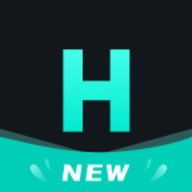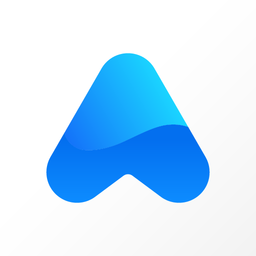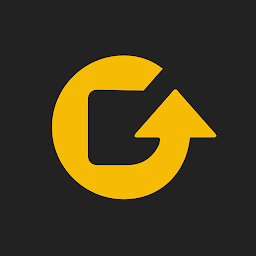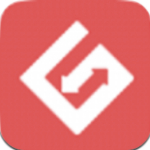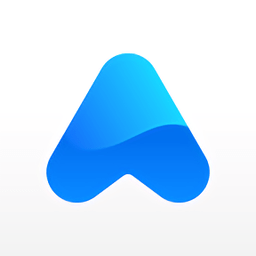(win7、win8)win10如何建立ftp站点
时间:2017-12-05 来源:互联网 浏览量:
打开控制面板》点程序
(如果不会打开控制面板,建议百度一下吧。。这是个很简单的问题)
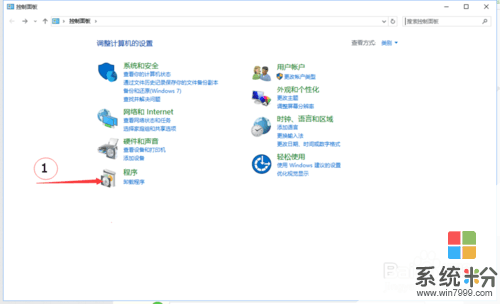
点启用或关闭Windows功能
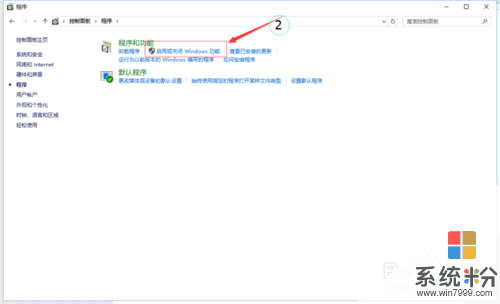
把ftp选项和web选项够上点确定等添加完成
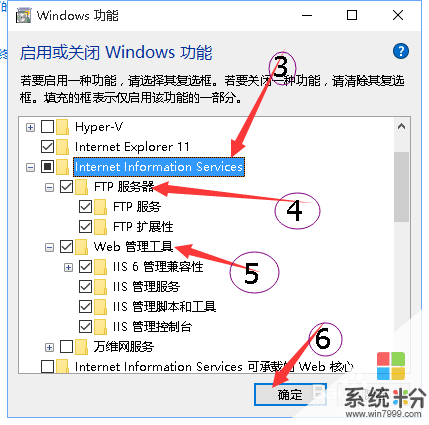
在开始菜单>>>>所有程序里找到Windows管理工具(win7有的不在所有应用了,直接在开始菜单右边的菜单栏上,看系统版本而定)>>>点开IIS管理器。(win8直接在搜索框里搜IIS打开)
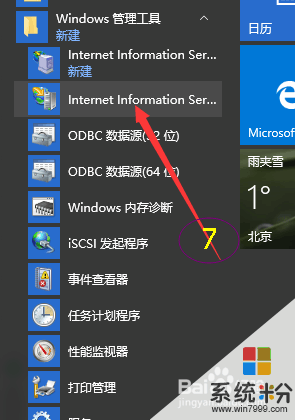
右击主服务器>>添加FTP站点>>填写名字选择物理路径。>>下一步
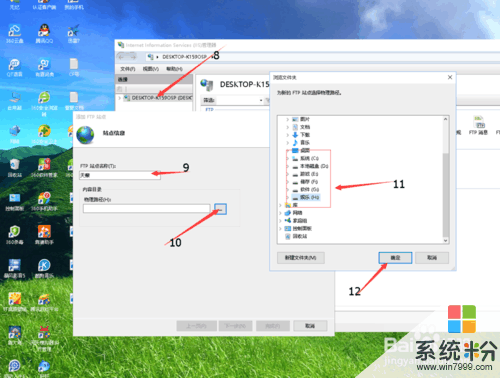
分配一个地址,选无SSL>>>下一步
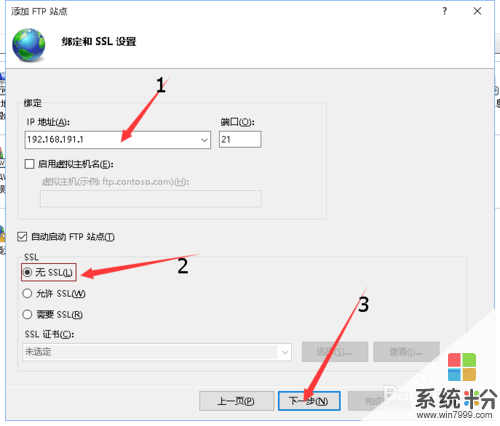
最后一项根据个人要求点选(本例选匿名所有用户读取权)
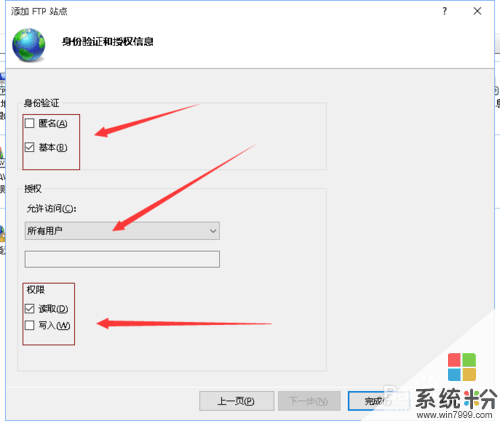
ftp站点建好了
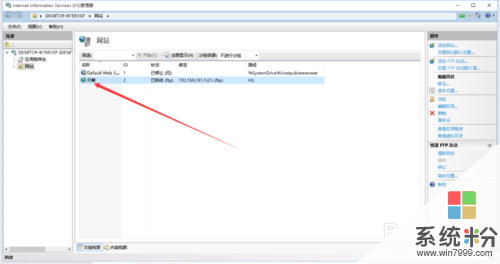
在我的电脑,网上邻居,浏览器的地址栏里输入ftp:\\********已分配的IP地址就可以访问所共享的文件
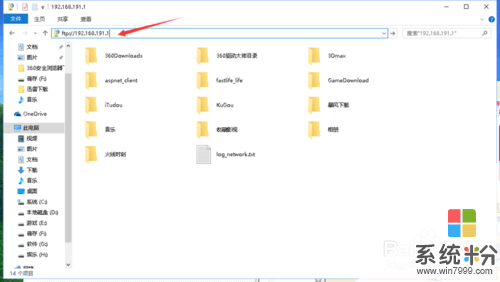
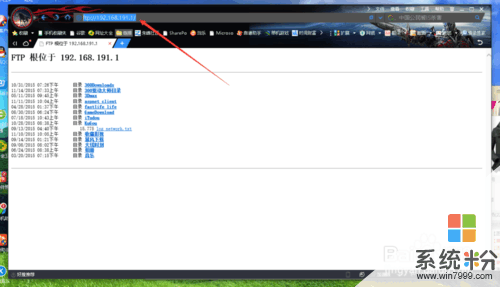
END
注意事项
若建为开放式的FTP不建议给写入权限。
我要分享:
相关资讯
热门手机应用